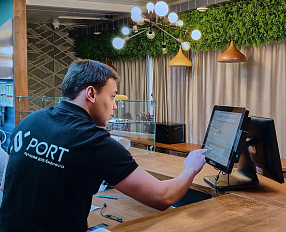Как выгрузить номенклатуру из 1С Управление торговлей (УТ) в Excel
В статье покажем, как выгрузить в Excel всю номенклатуру или только её часть из программы 1С Управление торговлей (УТ) в реакции 11.4. Читайте текстовую инструкцию. Также на эту тему есть видеоурок.
Другие обучающие материалы ждут вас в специальном разделе блога с инструкциями по работе в 1С.
1 вариант: выгрузка конкретной группы номенклатуры из 1С УТ в Excel
Откройте раздел НСИ и администрирование → НСИ → Номенклатура.
Поставьте справа галочку у слов Иерархия номенклатуры.
Перейдите в интересующий раздел.
Нажмите на кнопку Ещё. В выпадающем списке выберите строку Вывести список.
Программа предложит выводить список в табличный документ. Проверьте, какие колонки показывать. По умолчанию берутся все. В нашем случае стоит наименование и артикул.
Если нужны конкретные данные, а не все подряд, отметьте их и поставьте галочку Только выделенные.
Затем нажмите Ок.
Загрузится таблица. Нажмите пиктограмму сохранения в правой верхней части экрана.
Укажите название и выберите место сохранения. Нажмите кнопку Сохранить.
Отлично! Теперь у нас есть файл с таблицей в Excel, который можно смотреть, редактировать, печатать или отправлять кому-то.
Вариант 2: как выгрузить из 1С в Excel всю номенклатуру
В программе 1С Управление торговлей откройте раздел НСИ и администрирование → НСИ → Номенклатура.
Снимите галочку Иерархия номенклатуры. Мы возьмём ее полностью, поэтому показывать разделы не требуется.
Нажмите кнопку Ещё и в выпадающем списке выберите строку Вывести список.
Откроется окно с таблицей. В правом верхнем углу нажмите пиктограмму сохранения.
Напишите имя файла и выберите место, куда его сохранить.
Прекрасно, в нашем распоряжении таблица в Excel, с которой можно работать.
Видеоурок по выгрузке в Excel из 1С Управление торговлей и из 1С Розница
Готово! Теперь вы знаете, как выполнить выгрузку номенклатуры из 1С Управление торговлей в Excel.
Удаленно решим любой вопрос!
в течение 20 минут
Если у вас есть вопросы по настройке 1С, напишите комментарии, свяжитесь с нами по телефону или оставьте заявку на консультацию.
Работаем с бизнесом по всей России. Удалённое подключение доступно для любых регионов, представительства АСЦ ПОРТ находятся в Красноярске.
Подпишитесь на бизнес-портал PORT в соцсетях.
Новости, лайфхаки, полезный контент о бизнесе простыми словами:


Наши консультанты перезвонят в течение 20 минут и ответят на все интересующие Вас вопросы.
в течение 20 минут
Читайте также: